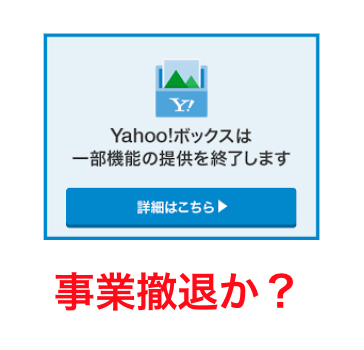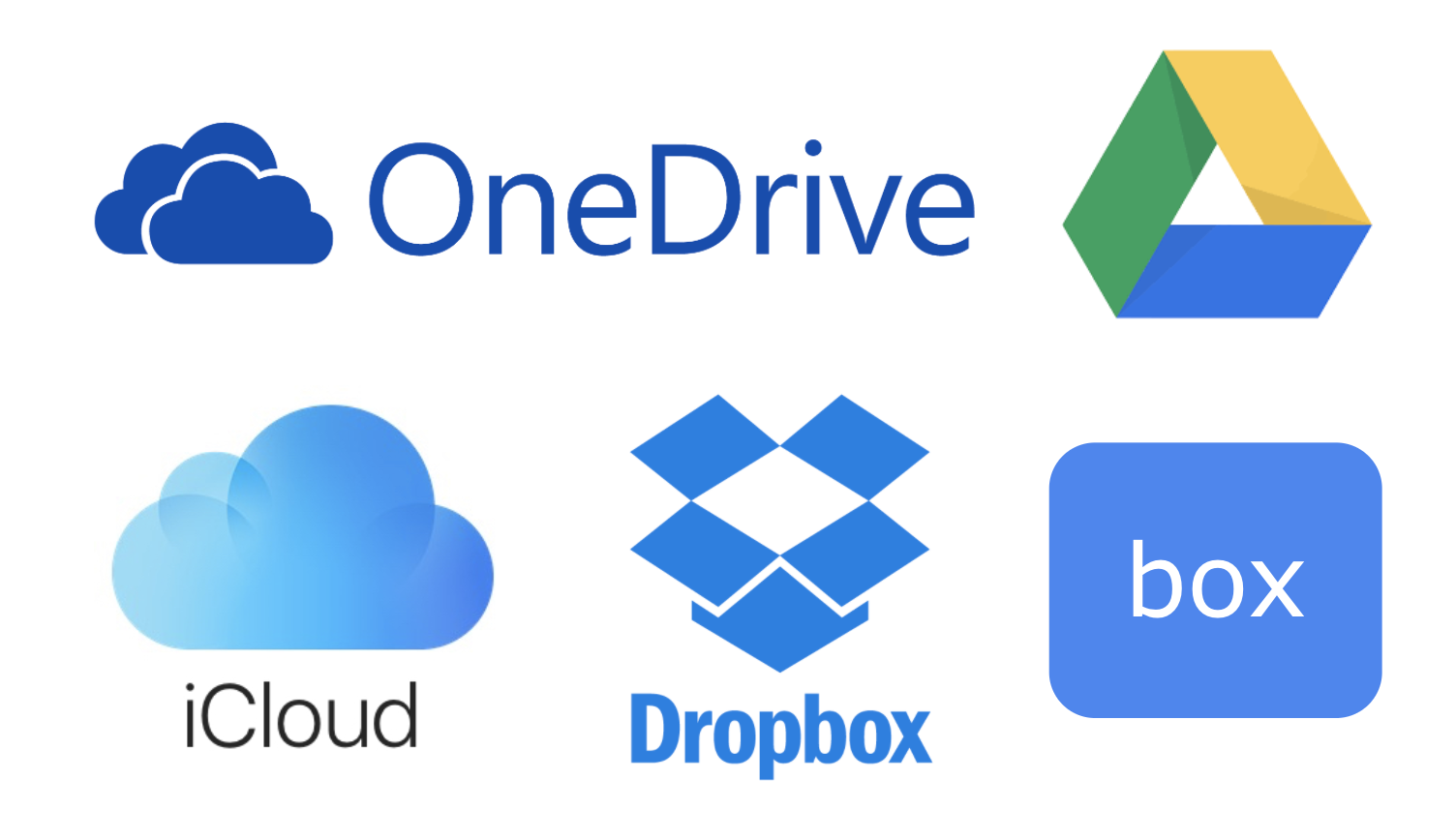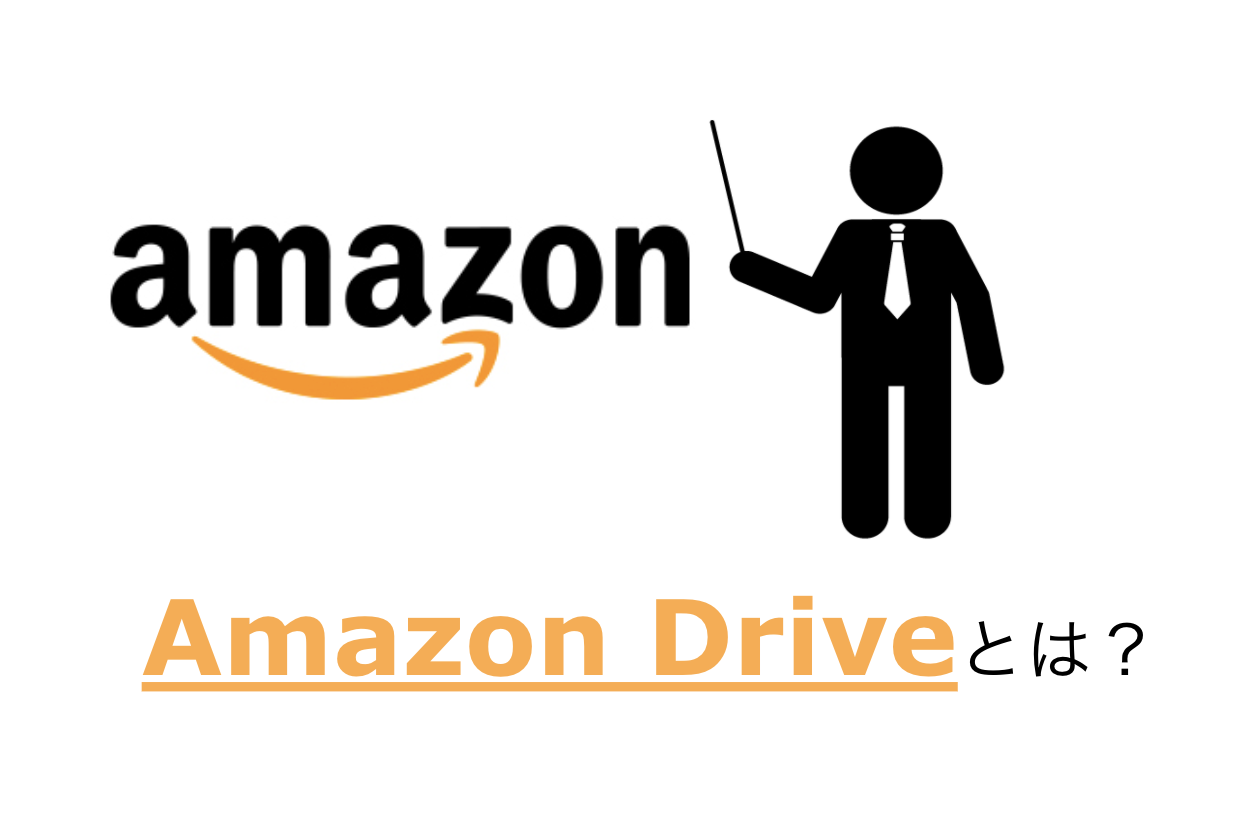最近ではセキュリティ対策の観点で個人のPC内にファイルを保存することを禁止し、クラウドサーバー上でデータ管理をするという企業が増えています。過去ではPCの持ち出しや紙書類の紛失等で情報漏洩の可能性があり、物理的な防止策では限界がありました。現在主流のクラウドストレージサービスの1つがGoogleドライブです。Googleが提供しているため、セキュリティ対策もしっかりされており、利用しやすいサービスです。今回はこのGoogleドライブについて利用方法から活用方法まで幅広く紹介します。
Googleドライブって何をすることができるんだろう?
Googleドライブはファイルを管理したり、共有したりすることができるサービスだね!
Googleドライブとはどのようなサービス?

GoogleドライブはGoogleが提供しているクラウドストレージサービスです。クラウドストレージサービスというのは、「インターネット上の保管庫」という意味合いでPC内のフォルダにファイルを保存するように、インターネット上にファイルを保存することができるというサービスです。PC内ではメモリなどの容量制限がありましたが、インターネット上へアップロードすることで、PC内の容量を気にすることなく利用することが可能です。
少し前まではPCメモリが多ければ多いほど重要!という考えでしたが、今ではクラウドサービスを小額の月額課金で利用することができるので、PCメモリを気にすることはあまりなくなりました。
PC内だと物理的に破損した際に取り出せなくなる可能性が高いので、大事なデータほどクラウドストレージに保管しておくという流れになってきています。
クラウドストレージの場合は、他の端末からでも、Googleアカウントでの認証のようにIDとパスワードさえ入力すればアクセスできるというメリットがあるため、他のPCやスマートフォン端末でデータにアクセスしたい場合などは大変便利です。
Googleドライブのはじめ方!
GoogleドライブはGoogleアカウントを持っていれば誰でも利用することができます。Googleの検索画面の右上にあるサイコロ上のメニューから「ドライブ」を選択するとGoogleドライブを開くことができます。そのままファイルをアップロードしたり、他のメンバーへ共有を行うことができます。
もしメニューからうまく見つけることができない!という場合は、こちらからでもアクセスして利用することができます。
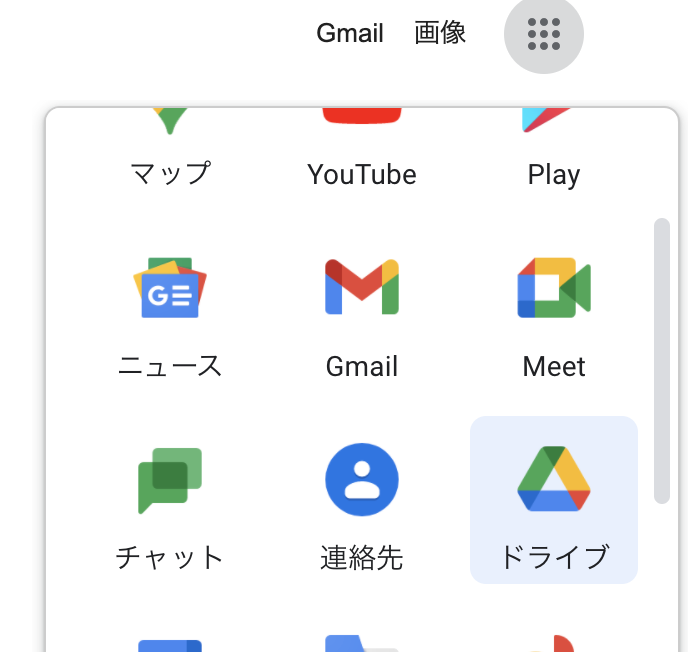
Googleドライブでできること
Googleドライブはクラウドストレージサービスなので、できることとしては至ってシンプルです。ファイルの保存とダウンロード、ファイルの共有がメインで利用する機能です。クラウドサービスの特徴としてファイルをダウンロードして保存し、メール等で送信しなくても共有することができますので、安全にファイル共有が行える点もメリットとして大きいのではないでしょうか?
<Googleドライブで活用できる主な機能>
- ファイルのアップロード
- アップロードしたファイルや共有されたファイルのダウンロード
- ファイルやフォルダの共有
Googleドライブを実際に利用してみよう
Googleドライブは使ってみてこそ、サービスの素晴らしさを実感することができます。シンプルなUIなので初見でも利用することができるようなサービス設計となってしますが、アップロード方法やダウンロード方法、共有方法について紹介します。
ファイルやフォルダのアップロードは「+新規」のボタン
ファイルやフォルダをアップロードしたい場合は、メニューの「+新規」ボタンからアップロードするフォルダやファイルを選ぶことができます。そのままGoogleドライブのページへドラッグ&ドロップでもアップロードすることができますので、もしアップロードするファイルが多くてイチイチ選択するのが面倒!という場合は、一括選択してアップロードすることが可能です。
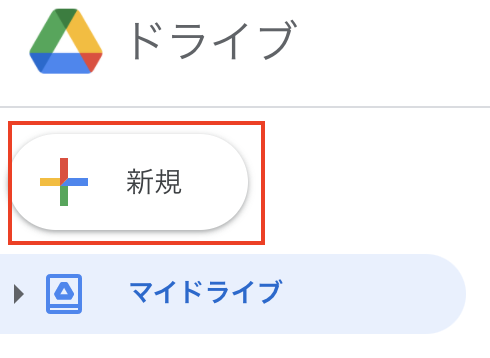
ファイルやフォルダのダウンロードは「右クリック」のメニューで実施が可能!
ファイルやフォルダをダウンロードしたい場合は、「右クリック」をすると「ダウンロード」のボタンを選択することができますので、こちらからダウンロードすることが可能です。

フォルダを共有したい場合も「右クリック」から実施が可能!
共有したいフォルダやファイルを選択して「右クリック」をクリックすると「共有」というボタンが表示されますので、選択します。メールアドレスを追加することでユーザーを簡単に招待することができます。招待されたユーザーは自動でメールが飛んできますので、メールに記載のURLからもアクセスすることが可能です。
ただ、ファイル共有をする際には注意が必要です。メールアドレスが間違っていないかや、共有するファイルやフォルダが個人情報や機密情報に触れないものか?などは情報漏洩のリスクにつながりますので、共有前は確認しておきましょう。
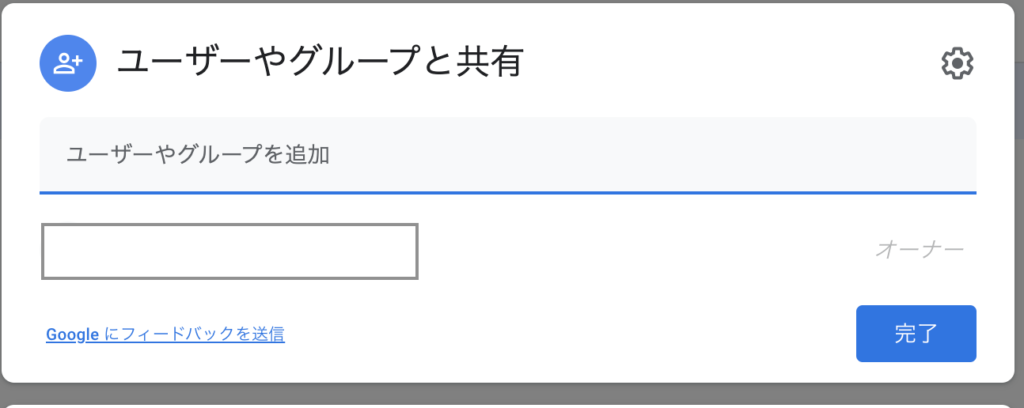
もう少し詳しく知りたい方はこちらの記事を参考に!
もう少しファイルのアップロードやダウンロード、共有方法について詳しく知りたいという方は、下記の記事にそれぞれ詳しくまとめていますので、ぜひ参考にしてみてください!
| カテゴリ | 記事 |
| ファイル共有 | Googleドライブでファイル共有をする方法!注意点も合わせて紹介 |
| アップロード | Googleドライブでファイルをアップロードする方法を紹介! |
| ダウンロード | GoogleドライブをPCにダウンロード!ドライブ内のファイルも簡単ダウンロード! |
| 容量 | Googleドライブは無料では15GB!有償プランではどのくらいまで利用できる? |
Googleドライブを使いこなすオススメの活用方法!
Googleドライブはインターネットを通して利用することができるので大変便利なサービスですが、イチイチWebブラウザを起動してファイルをアップロードしたり、ダウンロードするのが面倒に感じることがあります。特にPC内のローカルフォルダからGoogleドライブへ移動したりするケースはどちらのフォルダも開いておく必要があります。
また、Googleドライブへアップロードしているファイルを編集したい場合は、都度ダウンロードして編集する必要がありました。PC内のフォルダですとそのまま開いて編集して更新もできるので、そこがやや使いづらいと感じることが多かったです。
今はPC版のGoogleドライブが登場!
しかし流石はGoogleです。使い勝手を考えてPC版のGoogleドライブがインストールできるようになりました。Webページを開かなくても、PC内のフォルダと同じように利用することができます。ファイルのアップロードも、コピペで簡単に実施ができますし、そのままファイルを編集して保存すれば自動的にファイルが更新されるようになりました。
Web版と比べて圧倒的に使い勝手が良くなりますので、まだ使っていないという方はぜひこちらのページからインストールすることをオススメします。
アプリ版のGoogleドライブもある!
また、PC版とは別にアプリ版もApp Store、Googleストアの両方でインストールすることができます。外出先でスマートフォンでしか利用ができないケースなどもGoogleドライブを活用することができますので、便利です。
ビジネスでの活用なら容量のアップグレードもしたほうが良いかも!
Googleドライブは無料で利用することができますが、無料版だと15GBの容量制限が付いています。もしビジネスで活用するとなった場合は流石に15GBだと容量が少ないケースがありますので、その場合はアップグレードすることも検討してみても良いかもしれません。
個人向けに容量だけをプラスするGoogle Oneというサービスがありますが、もしビジネスで活用するといった場合は、容量以外にもビジネスメールやWeb会議ツールなどが利用できるようになるGoogle Workspaceというビジネス向けのサービスがオススメです。
詳しくはこちらの記事Googleドライブは無料では15GB!有償プランではどのくらいまで利用できる?にもまとめていますので、ぜひ参考にしてみてください!
クラウドストレージの記事まとめ
これまで紹介してきたクラウドストレージサービスについても参考にしてみてください。
まとめ
いかがでしたでしょうか?今回はGoogleドライブについて利用方法からオススメの活用方法まで紹介しました。クラウド型のサービスは今はビジネスの主流となっていますので、多くの企業で活用されています。Googleドライブを使っている企業も多いので覚えておくと今後の仕事に活用することができます。実際に使ってみると便利さを体感できますので、こちらの記事を参考にトライしてみてください!
【入門編】Googleドキュメントとは?利用法から搭載機能まで徹底解説!
Googleスライドとは?利用方法からオシャレな活用法までこれ一本!
【初心者向け・入門編】やさしいスプレッドシートのはじめ方!Excelとの違いから活用方法まで
SharePointとは?OneDriveとの違いとオススメの活用方法
[DISPLAY_ULTIMATE_SOCIAL_ICONS]